华为畅享8plus自动调节亮度怎么关闭?很多小伙伴们都还不知道,下面小编为大家整理了华为畅享8plus自动调节亮度关闭方法教程,一起来看看吧。
华为畅享8plus自动调节亮度怎么关闭
方法一、
从手机屏幕顶端下拉,拉出状态栏,不勾选自动调节即可关闭,勾选即可打开自动亮度调节。
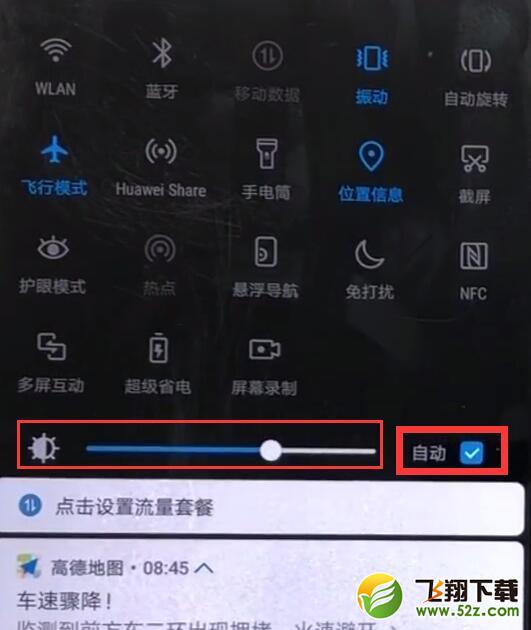
方法二、
1、点击i打开设置,
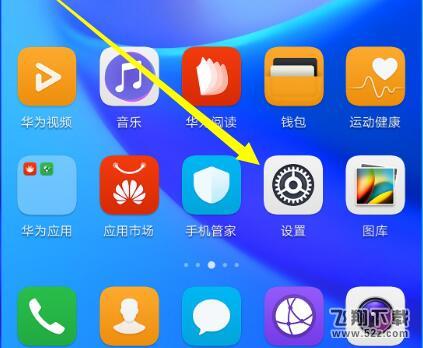
2、点击进入显示,
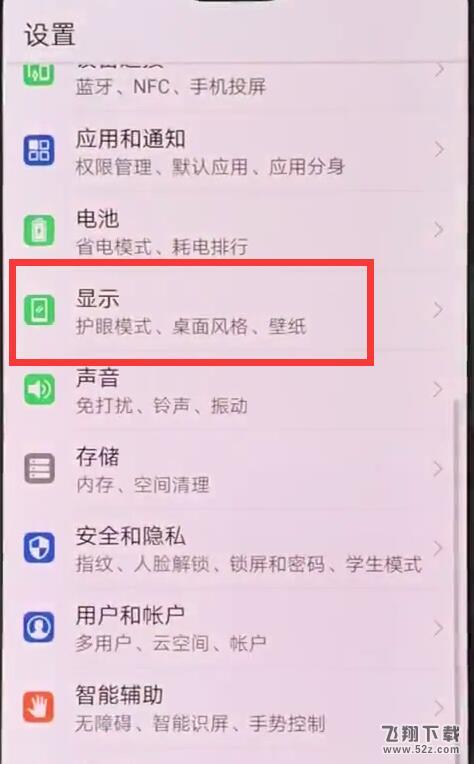
3、同样不勾选自动调节即可关闭,勾选即可打开自动亮度调节,调节中间的滑块还可以手动调节亮度。
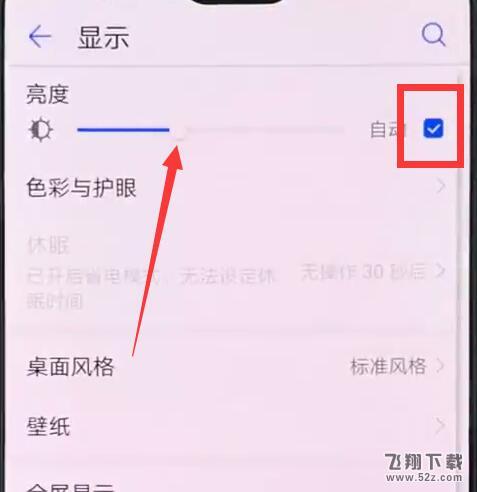
以上就是小编为大家带来的华为畅享8plus自动调节亮度关闭方法教程全部内容!有需要的玩家千万不要错过哦!


